「WordPress(ワードプレス)のコメント欄の設定を非表示にしたのに、古い記事のコメント欄が消えず、コメントできる状態になっている。」
コメントを受け付けていないのに、ついうっかり最初にコメントを表示する設定のまま、ブログを始めてしまうことがあります。
コミュニケーションを目的としているブログならよいですが、そうでない場合は焦りますよね。
「変なコメントがきたらどうしよう!」
コメント欄の非表示設定はWordPress初心者の方でもすぐに設定できますので焦らなくて大丈夫です。
この記事では、新しく投稿するブログでコメントを受け付けない(非表示にする)やり方と、既に投稿しているブログのコメント欄を非表示するやり方をお伝えします。
ブログ全体でコメント欄を非表示にする方法
こちらの方法は、これから新しくブログを投稿したときに、コメント欄が表示されないようにする設定法方です。
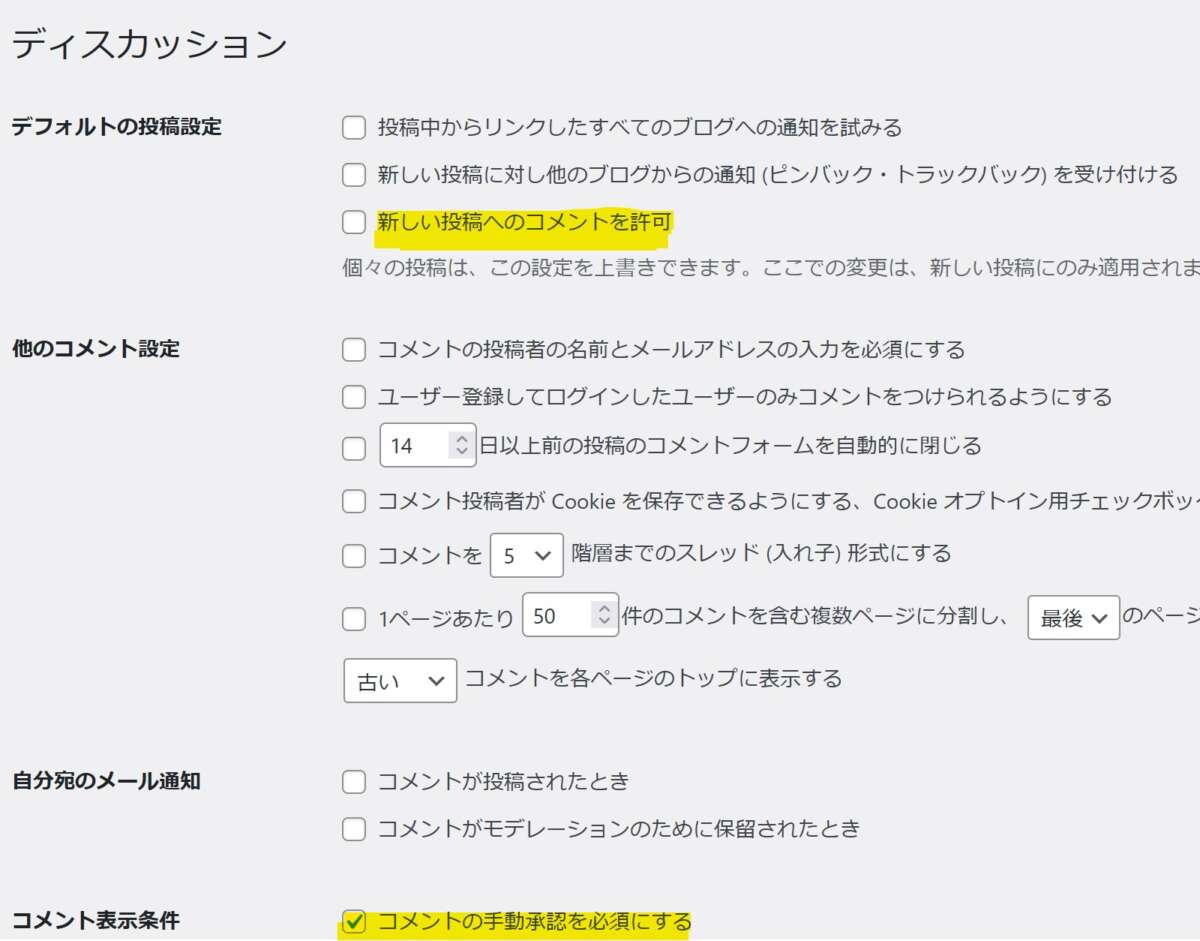
- WordPressの管理画面「設定」をクリック
- 「設定」の中の「ディスカッション」をクリック
- 「新しい投稿へのコメントを許可」のチェックを外す
以上でコメントが表示されなくなります。
※念のため「コメントの手動承認を必須にする」はチェックを入れておくとよいですね!
「ディスカッション」でコメントを許可しない設定にしたのに、まだコメント欄が表示される時
コメントを表示しない設定にしたはずなのに、古い記事のコメント欄が消えなくて困っている方が実は多いです。
すでに投稿してしまった記事は個別に非表示の設定をする必要があります。
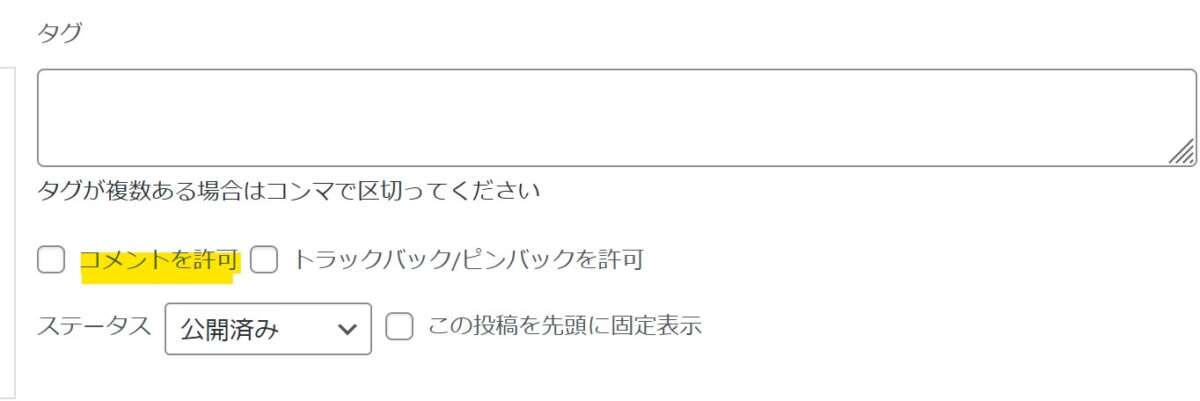
- WordPressの管理画面「投稿」をクリック
- 「投稿一覧」の記事タイトルにマウスをもっていくと「クイック編集」と表示されるのでクリック
- 「コメントを許可」にチェックが入っていたら外す
- 「更新」をクリック
これで完了です。
記事が多すぎて1つ1つ消すのは面倒なら一括で非表示も可能
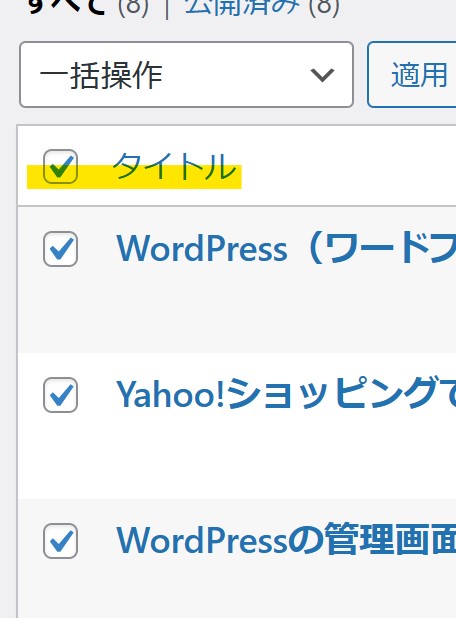
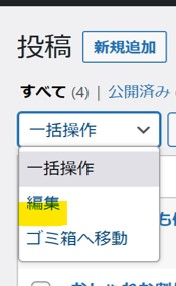
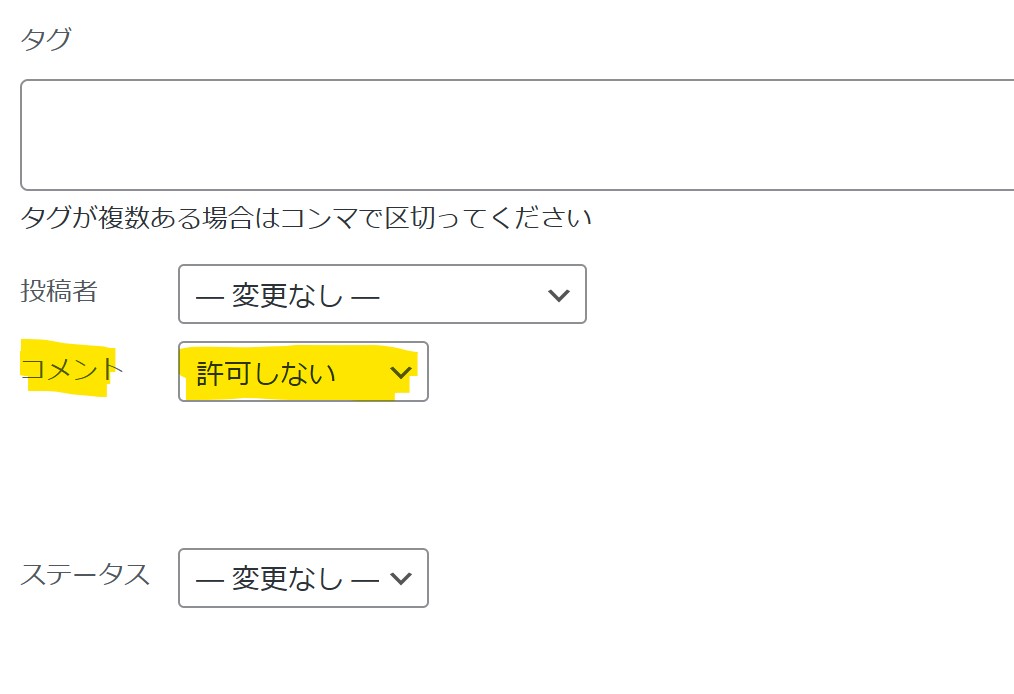
- WordPressの管理画面「投稿」をクリック
- 「投稿一覧」でタイトル横のチェックボックスにチェック
- 「一括操作」になっているところを「編集」に変更し、「適用」をクリック
- コメントで「許可しない」を選択
- 「更新」をクリック
以上です。
念のため設定完了後は、必ず記事をみて、コメント欄が消えているか確認しましょう。
コメント欄を非表示にするとプラグイン「Akismet」が削除できる
WordPressに慣れてくると、よく、なんでもかんでもプラグインを入れてしまいがちです。
ボタンポチっで高機能なシステムが無料で手軽に使えるとなれば、魅力的ですよね。
でも実はプラグインはいいことばかりではなく、ブログの表示スピードに影響し、さらにセキュリティ的にもリスクが高まります。
そのため、不要なプラグインは出来る限り削除を行うのがよいでしょう。
コメント欄を使わない場合、WordPressにもともと入っているプラグイン、「Akismet Anti-Spam(アンチスパム)」が不要となります。
無効化(停止中)にするのではなく、削除まで行いましょう。
もしこの先コメント欄を使うようになった場合も、再度インストールができますので心配はいりません。
まとめ
WordPressでコメントを受け付けない場合は、初期段階のうちに、設定を行い、コメント欄を非表示、そして不要なプラグインを削除してセキュリティも高めましょう。


